Crear una encuesta
Una encuesta se crea automáticamente cuando crea un proyecto (ya sea a partir de plantillas listas para usar o en blanco). También puede crear una encuesta dentro de un proyecto. Una vez creado, puede agregar o editar preguntas y personalizar la encuesta de la manera que desee. Más información: Crear un proyecto
Crear una encuesta dentro de un proyecto
Abra el proyecto en el que se debe crear una encuesta.
En el panel de navegación izquierdo, seleccione Encuesta nueva.
Seleccione el título predeterminado de la encuesta, y especifique un título para la encuesta. También puede especificar una descripción opcional para ella.
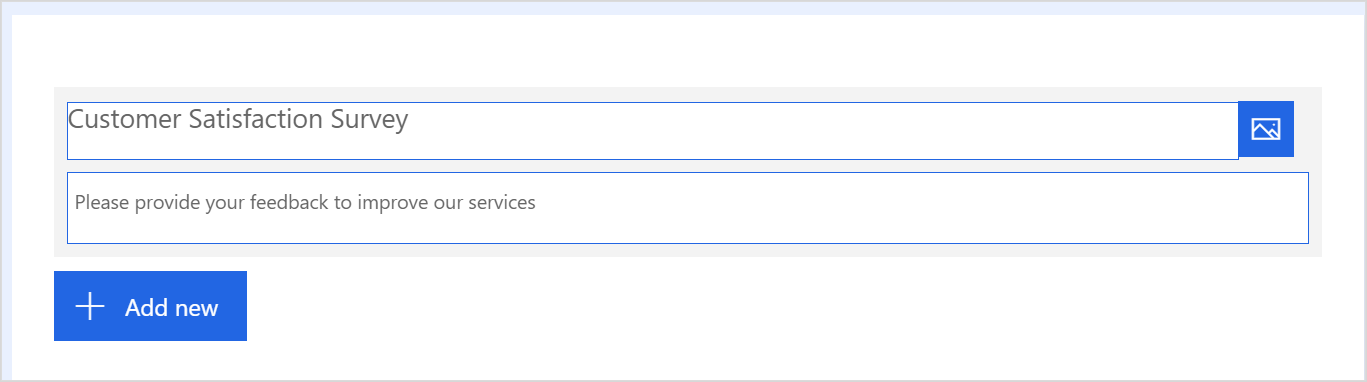
Continúe agregando preguntas a su encuesta.
Agregar o editar preguntas
En el diseñador de encuestas, seleccione Agregar nueva para ver los tipos de preguntas que se pueden agregar a la encuesta. También puede seleccionar Más tipos de preguntas
 y elegir un tipo de pregunta.
y elegir un tipo de pregunta.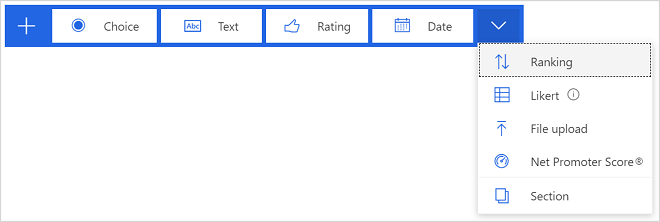
Más información sobre los tipos de preguntas disponibles: Tipos de preguntas disponibles
Seleccione el tipo de pregunta que desea agregar. Por ejemplo, Elección.
Escriba el texto de las preguntas y las opciones de respuesta.
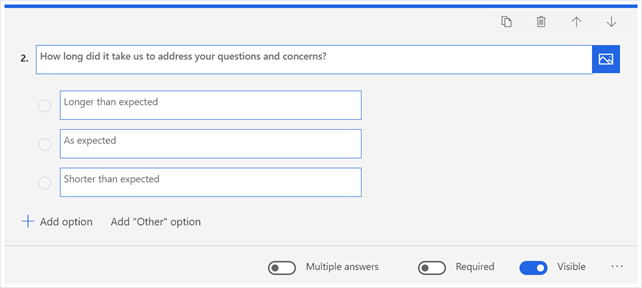
Para agregar más preguntas, repita los pasos 1 a 3. La encuesta se guarda automáticamente.
Para cambiar el orden de las preguntas de la encuesta, seleccione una pregunta y luego seleccione la flecha arriba
 o abajo
o abajo  a la derecha de cada pregunta para moverla arriba o abajo.
a la derecha de cada pregunta para moverla arriba o abajo.Para copiar una pregunta, selecciónela y luego seleccione Copiar pregunta
 .
.Para eliminar una pregunta, selecciónela y luego seleccione Eliminar pregunta
 .
.
Establecer visibilidad de una pregunta
De forma predeterminada, todas las preguntas de una encuesta son visibles para los encuestados. Puede optar por ocultar una pregunta de forma predeterminada y luego mostrarla según la lógica que defina creando una regla de ramificación. Para ocultar una pregunta en una encuesta, seleccione la pregunta y después desactive la opción Visible.
Nota
La opción Visible es visible solo cuando tiene al menos una regla de bifurcación avanzada definida en la encuesta.
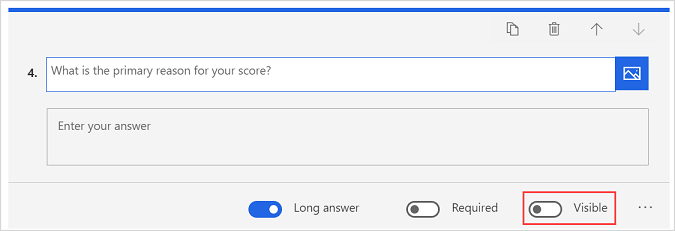
Marcar una pregunta como obligatoria
De forma predeterminada, los encuestados no tienen que responder una pregunta. Si desea solicitar que se responda la pregunta, selecciónela y luego active la opción Obligatoria.
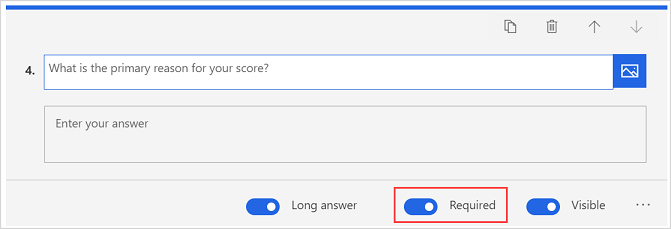
Personalizar el encabezado de la encuesta
Puede personalizar el encabezado de su encuesta para que coincida con la marca de su empresa. Esto incluye cambiar el estilo, el color del tema, la imagen de fondo y agregar un logotipo. Más información: Personalizar el encabezado de la encuesta
Agregar un elemento multimedia a una pregunta
Puede agregar una imagen o un vídeo a una pregunta en su encuesta. Esto ayuda a sus encuestados a comprender el contexto y responder en consecuencia.
Abra la encuesta en la que desea agregar una imagen o vídeo a una pregunta y luego seleccione la pregunta.
Seleccione Insertar elemento multimedia
 en el lado derecho de la pregunta.
en el lado derecho de la pregunta.Se mostrará el panel Insertar elemento multimedia.
Para agregar una imagen, seleccione Imagen.
Seleccione Cargar.
Busque y seleccione la imagen utilizando su explorador de archivos y luego cárguela.
Para agregar un vídeo, seleccione Vídeo.
Introduzca la URL del vídeo alojado en Microsoft Stream o YouTube.
Seleccione Agregar.
Personalizar una encuesta
Puede personalizar la encuesta de las siguientes formas:
- Agregar y configurar métricas de satisfacción
- Agregue lógica creando reglas de ramificación
- Personaliza tu encuesta añadiendo variables
- Crear encuesta multilingüe
- Añade tu marca a tu encuesta
- Añade formato a tu encuesta
- Agregar formato a los elementos de la encuesta